Написання коротких нотаток може бути дуже корисним для швидкого фіксування інформації без необхідності використовувати фізичний пост-іт. Outlook пропонує зручну функцію нотаток, яка не лише економить місце, але й заощаджує багато часу. У цьому посібнику я покажу тобі, як ефективно використовувати нотатки в Outlook і спростити свій робочий день.
Найважливіші висновки
- Outlook пропонує вбудовану функцію нотаток.
- Нотатки можна легко створювати, переглядати та керувати ними.
- Функція нотаток допомагає замінити фізичні записки та покращує організацію.
Крок за кроком
Щоб максимально використовувати функцію нотаток в Outlook, дотримуйся цих простих кроків:
Перший крок: доступ до функції нотаток
Щоб знайти функцію нотаток, перейдіть до трьох крапок у лівому нижньому кутку вікна Outlook. Клікніть на них, щоб відкрити нотатки. Тут ви можете створювати та керувати своїми нотатками.
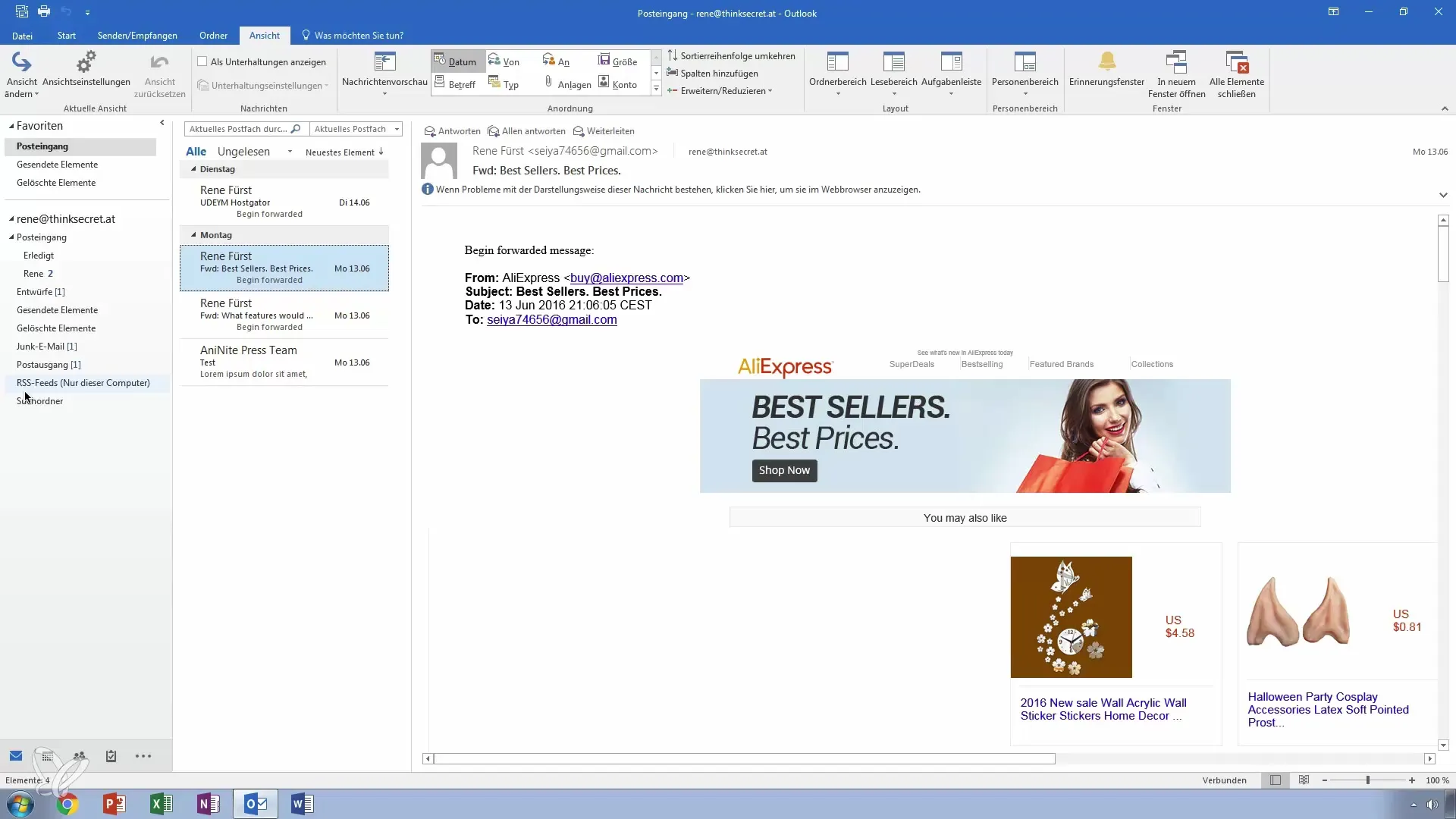
Другий крок: створення нової нотатки
Щоб створити нову нотатку, виберіть опцію "Нова нотатка". Відкриється вікно, схоже на класичний пост-іт, у яке ви можете ввести свою нотатку. Наприклад, ви можете написати: «Підготувати рахунки для пана Макса». Таким чином, у вас завжди буде важливе нагадування під рукою.
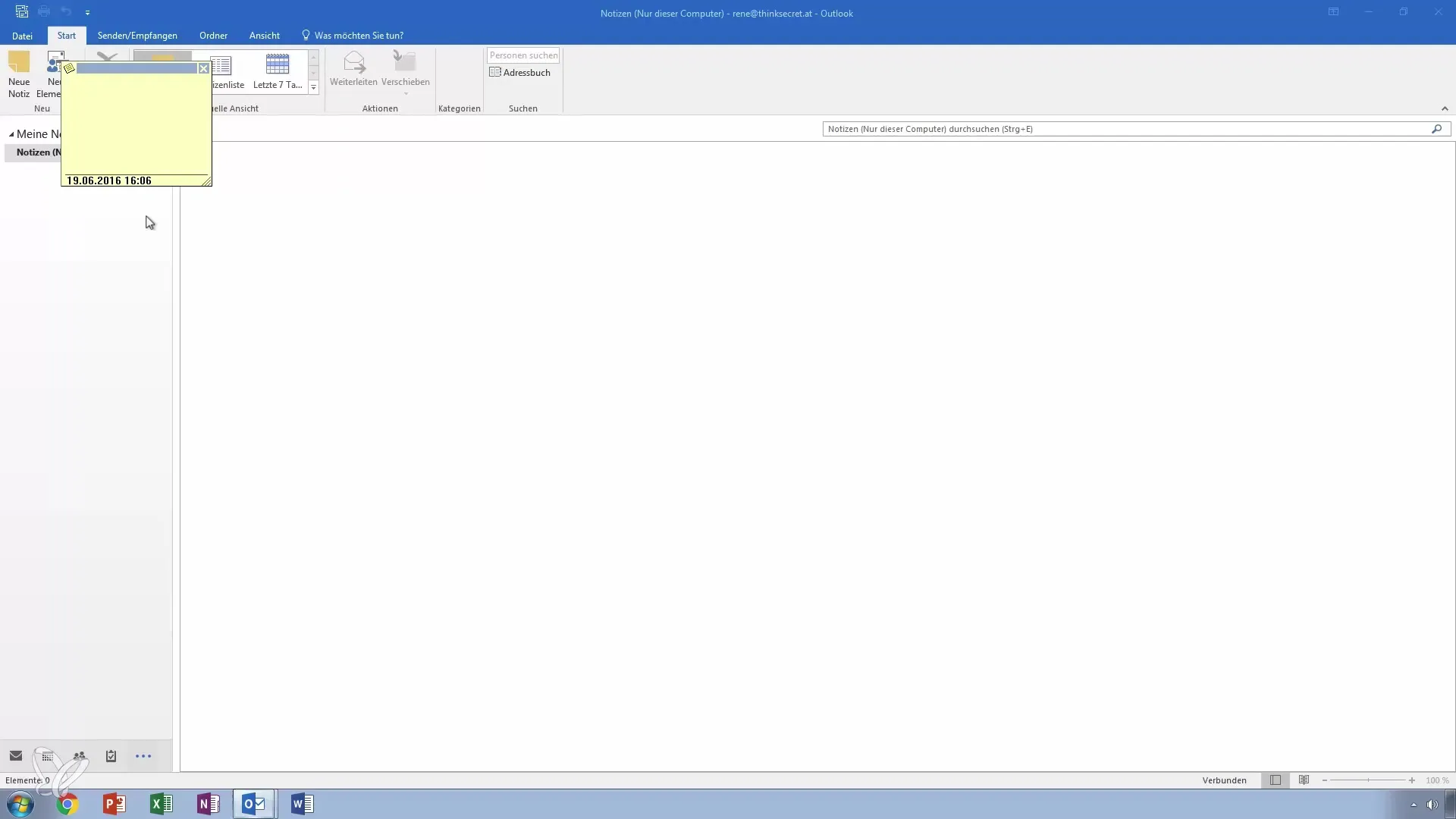
Третій крок: перегляд нотаток
Ви маєте можливість переглядати свої створені нотатки в списковому вигляді. Також ви можете переглядати нотатки за останні сім днів. Таким чином, ви завжди будете в курсі своїх актуальних завдань та інформації. Двічі клікніть на нотатку, щоб її редагувати або виділити.
Четвертий крок: працюйте з нотатками у фоновому режимі
Чудова функція нотатки полягає в тому, що вона може працювати у фоновому режимі. Це означає, що ви можете одночасно переглядати Інтернет або працювати в іншому місці, поки ваша нотатка залишається видимою. Це забезпечує велику гнучкість, оскільки вам не потрібно постійно перемикатися між різними програмами. Нотатка залишається активною, поки ви її не закриєте або не сховаєте.
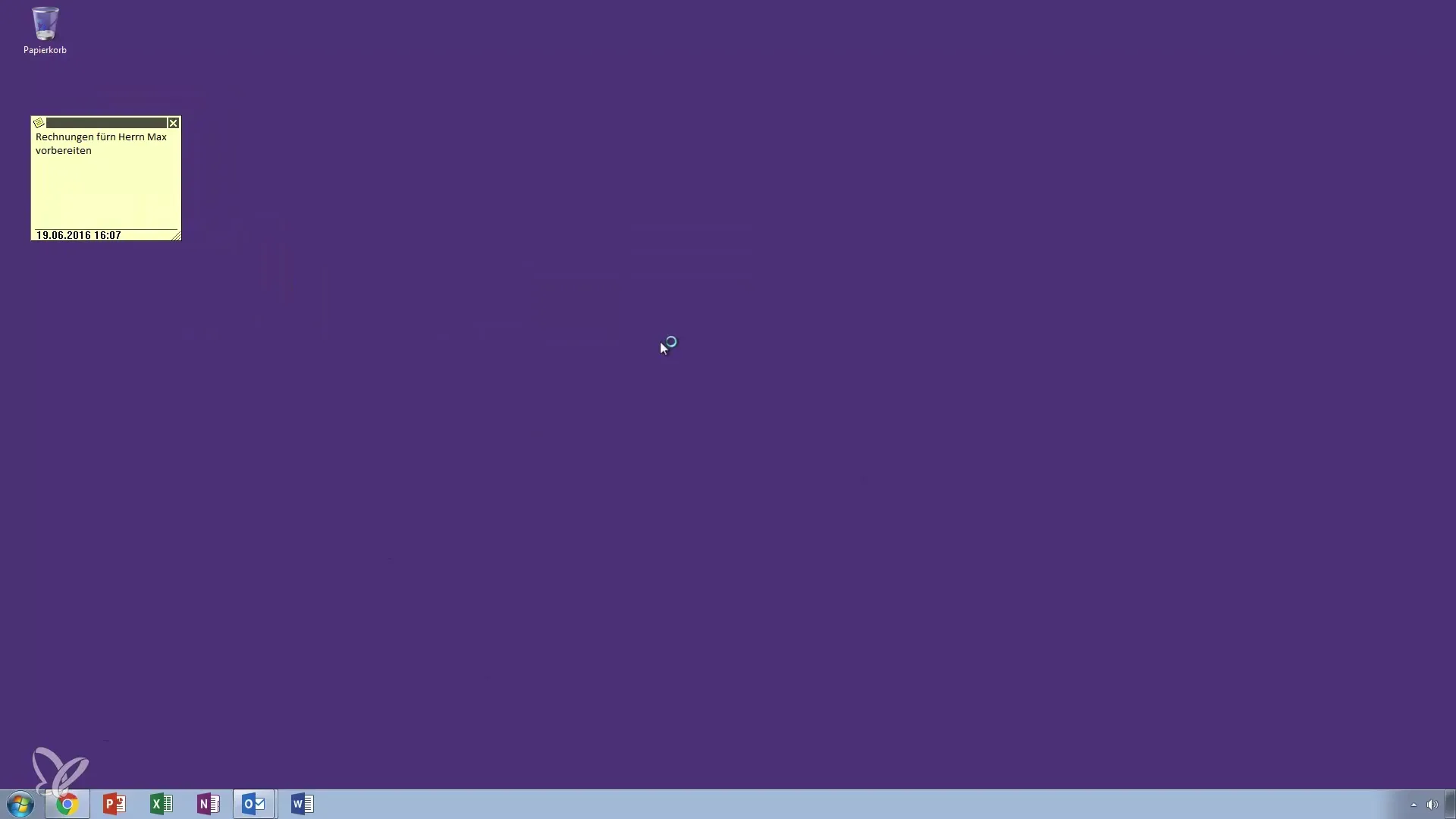
П’ятий крок: організація та видалення нотаток
Ви можете легко організувати нотатки і при необхідності видалити їх. Подвійний клік відкриває вибрану нотатку, яку ви швидко можете редагувати або видалити. Вам потрібно лише один клік, щоб видалити нотатку з вашого робочого простору, не видаляючи її остаточно. Це дуже зручно, якщо ви хочете швидко створити нотатки без великих зусиль.
Шостий крок: використання нотаток як списку справ
Хоча функція нотаток не пропонує так багато опцій, як повний список справ, ви все ж можете її креативно використовувати. Наприклад, ви можете записувати короткі завдання, такі як «Написати пропозицію» або «Піти за покупками». Ця функція особливо корисна для документування спонтанних завдань, не ведучи довгі списки.
Резюме – Нотатки як пост-іти в Outlook: Станьте своїм власним офісним героєм
З функцією нотаток у Outlook ви можете краще організувати свою роботу та ефективно управляти нотатками. Ви можете легко фіксувати важливу інформацію та залишити фізичні записки в минулому. Використовуйте цю зручну функцію, щоб звільнити свій робочий простір.
Часто задавані питання
Як я можу отримати доступ до функції нотаток в Outlook?Ви можете отримати доступ до функції нотаток через три крапки в лівому нижньому кутку вікна Outlook.
Як я можу створити нову нотатку?Натискайте на «Нова нотатка» та введіть свій текст у з'явленому вікні.
Чи можу я редагувати свої нотатки пізніше?Так, двічі натиснувши на нотатку, ви можете її редагувати або виділити.
Як довго нотатка залишається видимою?Нотатка залишається видимою у фоновому режимі, поки ви працюєте над іншими завданнями, поки ви її не закриєте.
Чи можу я використовувати нотатки як список справ?Так, ви можете використовувати нотатки для фіксації коротких завдань або справ, подібно до списку справ.

